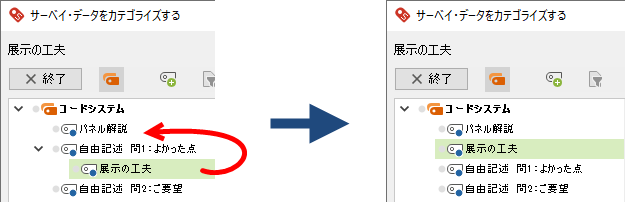MAXQDAでアンケートの自由記述回答を分析してみましょう。データをインポートした後は、通常のコーディング機能の他に、「サーベイ・データをカテゴライズする」機能を使ってデータを分析することができます。
分析を始める前に、データのインポートを行います。
関連ページExcelデータのインポート
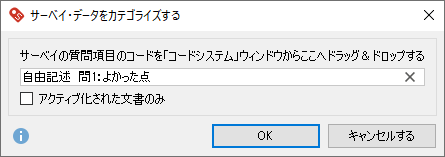
 新しいコードまたはコードシステムの
新しいコードまたはコードシステムの からコードを作成します。例では、コード「パネル解説」を作成します。
からコードを作成します。例では、コード「パネル解説」を作成します。
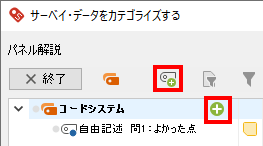
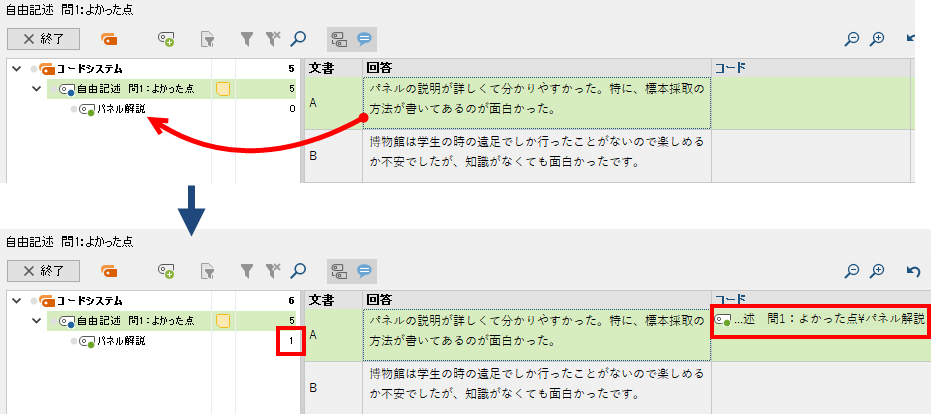

コーディングするセルを右クリックし、「新しいコードを作成し割り当てる」を選択してコーディングすることもできます。

 すべてのコードを表示するをクリックすると、コードシステムウィンドウにあるコードすべてが表示され、コーディングに使用できるようになります。
すべてのコードを表示するをクリックすると、コードシステムウィンドウにあるコードすべてが表示され、コーディングに使用できるようになります。
コードをクリックすると、コードが付与されているデータが表示されます。
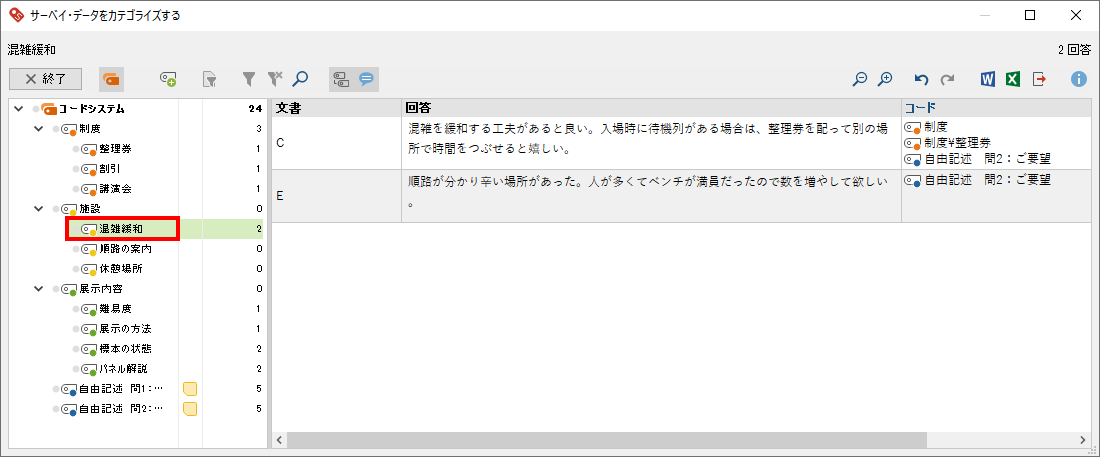
「サーベイ・データをカテゴライズする」ウィンドウのコードシステムでは、コードシステムウィンドウと同様の操作でコードの移動や削除、コード名の変更、マージなどが行えます。